
Membuat kalender di PowerPoint menawarkan cara yang serbaguna dan menarik secara visual untuk mengatur acara, tonggak sejarah, atau garis waktu proyek. Dalam panduan komprehensif ini, kita akan mengeksplorasi definisi pembuatan kalender di PowerPoint, membahas manfaat yang dibawanya ke berbagai konteks, memberikan panduan praktis tentang cara membuat kalender yang dipersonalisasi, dan mengakhiri dengan wawasan tentang memaksimalkan potensi fitur ini untuk manajemen waktu yang efektif.
1. Definisi: Menavigasi Pembuatan Kalender di PowerPoint
Pembuatan kalender di PowerPoint melibatkan pemanfaatan alat dan fitur platform untuk merancang representasi visual dari tanggal, bulan, dan acara. Baik untuk perencanaan bisnis, manajemen proyek, atau organisasi pribadi, PowerPoint menawarkan kanvas untuk merancang kalender yang disesuaikan dan dinamis.
2. Manfaat: Kekuatan Organisasi Visual dan Kustomisasi
Organisasi Visual: Kalender menyediakan representasi visual yang jelas dari waktu, membantu dalam organisasi dan perencanaan yang lebih baik.
Kustomisasi: PowerPoint memungkinkan kustomisasi penuh, memungkinkan pengguna untuk merancang kalender yang sesuai dengan merek, tema, atau kebutuhan spesifik mereka.
Pembaruan Dinamis: Berbeda dengan kalender statis, kalender PowerPoint dapat dengan mudah diperbarui dan dimodifikasi, memastikan relevansi dan akurasi.
Kolaborasi: File PowerPoint yang dapat dibagikan memfasilitasi perencanaan kolaboratif, memungkinkan tim tetap sinkron pada acara atau tenggat waktu yang akan datang.
Serbaguna: Kalender di PowerPoint adalah alat serbaguna yang cocok untuk berbagai aplikasi, mulai dari garis waktu proyek hingga jadwal acara.
3. Panduan Cara: Membuat Kalender Kustom Anda
3.1 Menyiapkan Slide Kalender:
Buka presentasi PowerPoint baru dan pilih tata letak slide yang diinginkan. Tentukan ukuran dan orientasi kalender, sesuaikan dimensi slide sesuai kebutuhan.
3.2 Menyisipkan Tabel untuk Tata Letak Hari dan Tanggal:
Akses tab "Sisipkan" dan pilih "Tabel" untuk membuat grid untuk hari dan tanggal. Sesuaikan jumlah baris dan kolom berdasarkan tata letak kalender yang diinginkan.
3.3 Memformat Hari dan Tanggal:
Masukkan hari dalam seminggu di baris pertama dan tanggal di baris berikutnya. Format teks, font, dan warna untuk meningkatkan visibilitas dan estetika.
3.4 Merancang Header Bulanan:
Buat header yang menarik secara visual untuk setiap bulan. Gunakan bentuk, warna, atau gambar untuk membedakan antara bulan yang berbeda.
3.5 Menambahkan Detail Acara atau Tugas:
Gunakan kotak teks untuk menambahkan detail untuk acara atau tugas spesifik pada tanggal yang relevan. Format teks dan gunakan warna untuk menyoroti informasi penting.
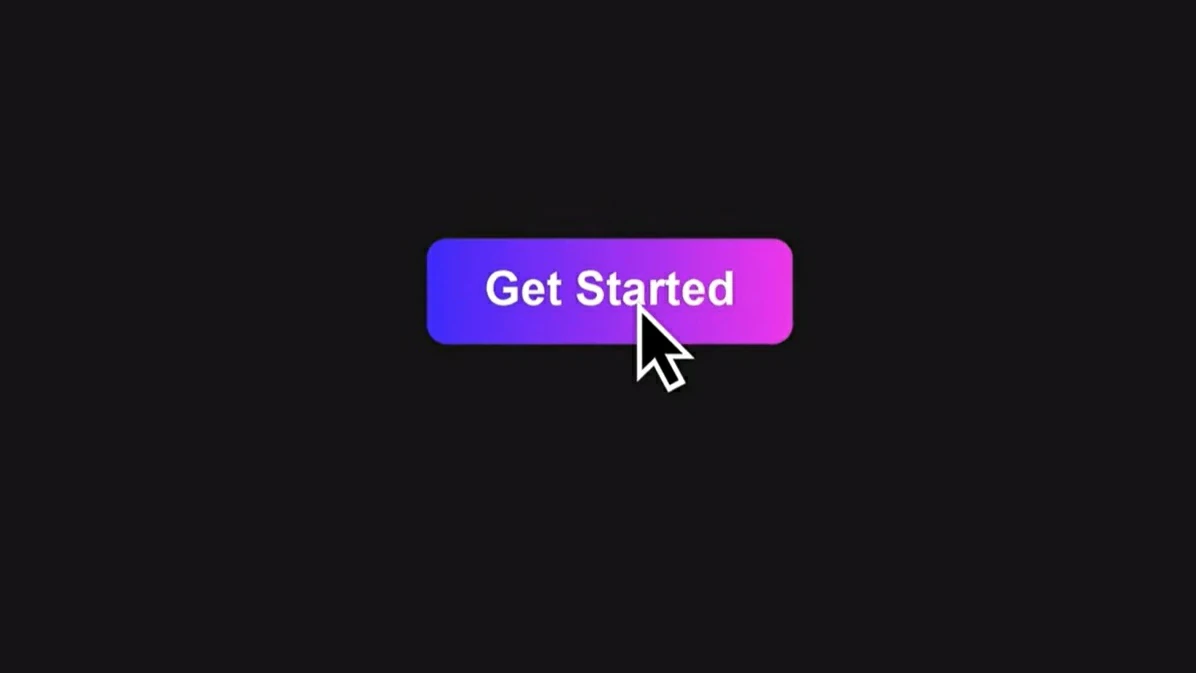
3.6 Menggabungkan Elemen Visual:
Tingkatkan daya tarik visual kalender dengan menambahkan ikon, gambar, atau simbol. Gunakan elemen visual untuk merepresentasikan hari libur, tenggat waktu, atau kesempatan khusus.
3.7 Menerapkan Tema dan Gaya:
Jelajahi opsi tema PowerPoint untuk menerapkan gaya yang kohesif ke seluruh kalender. Pastikan konsistensi dalam warna, font, dan desain keseluruhan untuk penampilan yang rapi.
3.8 Menyertakan Fitur Interaktif:
Buat hyperlink untuk menavigasi antar bulan atau menghubungkan tanggal tertentu ke informasi tambahan. Sertakan elemen interaktif untuk pengalaman yang ramah pengguna.
3.9 Menyimpan dan Membagikan:
Simpan kalender PowerPoint sebagai presentasi atau ekspor sebagai gambar atau PDF. Bagikan kalender secara elektronik atau cetak untuk referensi fisik.
4. Pengenalan AI PowerPoint Smallppt
AI PowerPoint Smallppt menonjol sebagai solusi presentasi bertenaga AI terkemuka, menawarkan efisiensi yang tak tertandingi sebagai pembuat PPT AI canggih dan generator PPT AI. Dengan kemampuan presentasi PowerPoint berbasis Kecerdasan Buatan, alat ini menyederhanakan pembuatan konten, menjadikannya pilihan utama untuk kebutuhan AI untuk PPT. Dengan PowerPoint AI yang mulus, pengguna memasukkan topik mereka untuk menerima garis besar otomatis dan lebih dari 20 slide PPT dinamis AI.
Antarmuka AI PowerPoint ramah pengguna, memungkinkan kustomisasi slide PPT AI yang mudah. Pengguna dapat dengan mudah menyisipkan teks, gambar, grafik, dan elemen multimedia, menikmati fleksibilitas di halaman individu. Sebagai pembuat PPT AI, Smallppt memfasilitasi penyuntingan dan revisi yang lancar. Setelah sempurna, presentasi dapat diekspor dalam berbagai format, termasuk pptx, gambar, atau PDF, menegaskan posisinya sebagai pembuat ppt AI yang serbaguna.
Pembuat PPT AI Smallppt secara online mendefinisikan kembali lanskap AI untuk presentasi, menawarkan para profesional solusi inovatif dan efisien. Rasakan masa depan pembuatan presentasi dengan AI PowerPoint Smallppt, di mana teknologi canggih bertemu dengan desain yang berorientasi pada pengguna.
5. Kesimpulan: Memaksimalkan Manajemen Waktu dengan Kalender PowerPoint
Sebagai kesimpulan, membuat kalender di PowerPoint adalah keterampilan berharga yang melampaui sekadar pelacakan tanggal. Manfaat dari organisasi visual, kustomisasi, pembaruan dinamis, kolaborasi, dan serbaguna menekankan pentingnya mengintegrasikan kalender PowerPoint ke dalam berbagai alur kerja. Ketika pengguna menavigasi tantangan manajemen waktu dan organisasi, biarkan kalender PowerPoint menjadi alat dinamis yang memberdayakan perencanaan dan pelaksanaan yang efisien. Dengan mengikuti panduan cara yang telah dijelaskan dan menjelajahi berbagai fitur PowerPoint, pengguna dapat memanfaatkan potensi penuh platform ini untuk membuat kalender yang tidak hanya berfungsi sebagai alat tetapi juga menonjol sebagai representasi waktu yang menarik secara visual. Kalender PowerPoint, ketika digunakan dengan kreativitas dan tujuan, menjadi aset yang tak ternilai bagi individu dan tim yang mencari cara efektif untuk mengelola jadwal mereka dan memaksimalkan waktu mereka.


